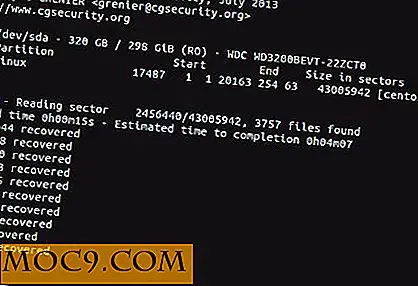Förbättra din Mac ljudkvalitet med Boom
Apple placerade alltid sina Mac-linjer som maskiner för kreativa människor. Många Mac-användare använder sina maskiner för att göra musik och göra ljudrelaterat arbete. Jag är inte en audiophile, och jag är inte kvalificerad för att kommentera ljudkvalitet, men även min otränna öra kan säga att du behöver hjälp för att göra din Mac bättre. Det finns olika externa högtalare som du kan använda för att pumpa ut högkvalitativt ljud från din Mac, och det finns appar för att förbättra ljudkvaliteten innan den går ut till högtalarna. Boom 2 (US $ 14.99) är en av de bästa programmen för att förbättra din Macs ljud.
Låt oss bli blomstrande
Boom 2 är en systemövergripande ljudförstärkare och styrenhet. Första gången du installerar appen analyserar du din Mac för att bestämma de bästa inställningarna som ger bästa ljudet. Därefter blir det tyst i menyraden medan du kontinuerligt förbättrar ljudet från bakgrunden. Du kommer märka att din Mac låter högre och rikare efter att du aktiverat Boom.
Menyradikonen ger dig snabb kontroll över den totala volymen. Du kan skjuta kontrollen upp och ner för att ändra volymen.
![]()
För att komma åt fler alternativ, klicka på de tre punkterna under volymkontrollen. Huvudfönstret öppnas. Du kan aktivera / avaktivera Boom Sound Control med brytaren i fönstrets övre del.

I mitten är utjämnaren. Det finns grafisk equalizer visuell representation i mitten och inställningarna till höger. Du kan välja de typiska EQ-inställningarna i rullgardinslistan som Jazz, Film, Musik, Party, Pop, Rock etc. Men de bästa inställningarna för min MacBook finns i "Min MacBook". Det är resultatet av Booms första analys när jag först installerade den.
Längst ner finns ljudeffekter: Atmosfär, Fidelity, Spatial, Night Mode och Pitch. Du kan aktivera en av dem genom att klicka på den du vill ha. Klicka igen för att avaktivera det.
I botten hittar du snabbtangentinställningarna som glider upp när du klickar på den. Du kan använda standardknappskombinationen, eller du kan anpassa dem efter eget tycke.

Förbättra andra filer
Så gott som Boom är det förbättrade ljudet kvar på din Mac. Om du spelar en musikfil på en extern enhet, som iPhone, kommer den inte att ha den förbättrade ljudkvaliteten som om du spelade den på din Mac.
Därför kommer Boom 2 med File Boosting-funktionen. Du kan förbättra ljudkvaliteten för enskilda musik- och filmfiler genom att dra och släppa dem i Boom-fönstret.

Du kan lägga till dem från ditt iTunes-bibliotek eller en annan mapp på din dator. Du kan också anpassa namnet och spara platsen för de förbättrade filerna.
Extern fjärrkontroll
Boom 2 levereras också med en gratis iOS fjärrapp som heter Boom 2 Remote. Du kan hämta den från iTunes App Store direkt på din iPhone eller iPad. Fjärrkontrollen fungerar när du har Boom 2 som körs på din Mac, och både Mac och IOS-enheten är anslutna till samma trådlösa nätverk.
Första gången iOS-fjärrkontrollen försöker ansluta, kommer din Mac att be om bekräftelse. Tillåt fjärråtkomst.

Därefter kan du styra alla Booms funktioner från din iOS-enhet, inklusive snabbvolymkontroll (både Mac och Boom), uppspelningskontroll, equalizer och ljudeffekter.

Om du längtar efter bättre Mac-ljud bör du prova Boom 2. Efter att ha använt det i flera dagar kommer du att undra hur du klarar av din Macs vanliga ljud innan du använder Boom.
Bildkredit: Global Delight